- مؤلف Jason Gerald [email protected].
- Public 2024-01-15 08:08.
- آخر تعديل 2025-01-23 12:05.
تعلمك مقالة ويكي هاو هذه كيفية إدارة التطبيقات على جهاز Samsung Galaxy الخاص بك باستخدام مجلدات وفرز مخصصة.
خطوة
الطريقة 1 من 4: استخدام المجلدات على الشاشة الرئيسية
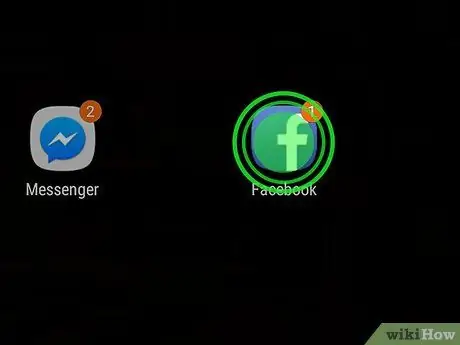
الخطوة 1. المس مع الاستمرار التطبيق الذي تريد إضافته إلى المجلد
تساعدك هذه الطريقة في إنشاء مجلدات على شاشتك الرئيسية حتى تتمكن من تجميع التطبيقات حسب النوع أو الوظيفة.
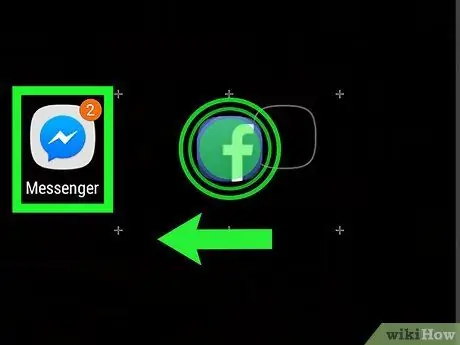
الخطوة 2. اسحب التطبيق إلى تطبيق آخر
عندما ترفع إصبعك عن الشاشة ، سيتم إنشاء مجلد يحتوي على كلا التطبيقين.
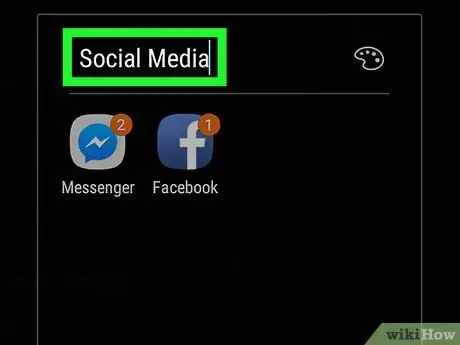
الخطوة 3. اكتب اسم المجلد
يمكنك إعطاء اسم يصف التطبيقات الموجودة فيه ، مثل "العمل" أو "وسائل التواصل الاجتماعي".
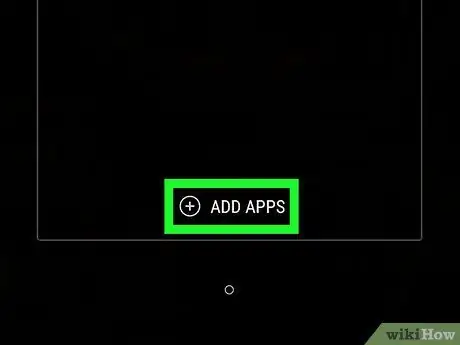
الخطوة 4. المس إضافة تطبيقات
يوجد هذا الزر أسفل صفحة المجلد. الآن ، يمكنك إضافة المزيد من التطبيقات إلى المجلد.
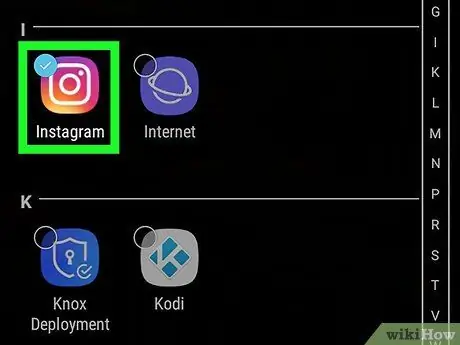
الخطوة 5. المس كل تطبيق تريد إضافته
يعرض كل رمز دائرة في الزاوية اليسرى العليا. عند تحديد التطبيق ، سيتم ملء الدائرة.
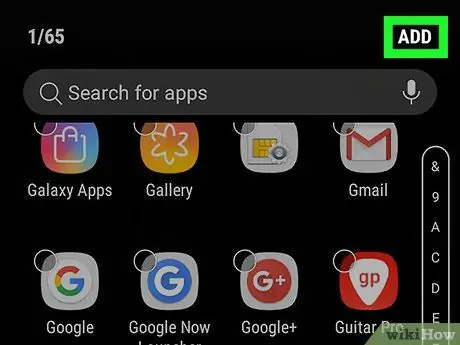
الخطوة 6. المس إضافة
يوجد في الزاوية العلوية اليمنى من الشاشة. ستتم إضافة التطبيقات المحددة إلى المجلد الجديد.
- بمجرد إنشاء المجلد ، يمكنك سحب تطبيقات أخرى من أي شاشة رئيسية على جهازك إلى المجلد.
- لحذف مجلد ، المس المجلد مع الاستمرار ، وحدد " احذف المجلد ، و المس " احذف المجلد ”.
الطريقة 2 من 4: استخدام المجلدات على Pages / App Drawer
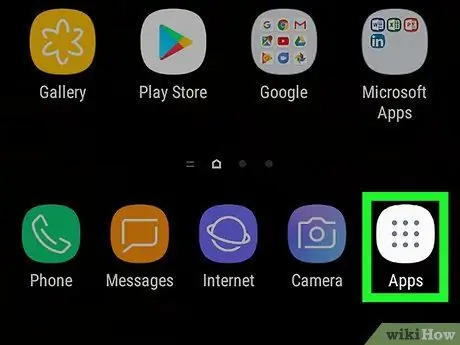
الخطوة 1. افتح درج الصفحة / التطبيق على الجهاز
يمكنك عادةً التمرير سريعًا لأعلى من أسفل الشاشة الرئيسية ، أو النقر فوق رمز قائمة التطبيق (غالبًا ما تكون أيقونة 9 مربعة أو منقطة).
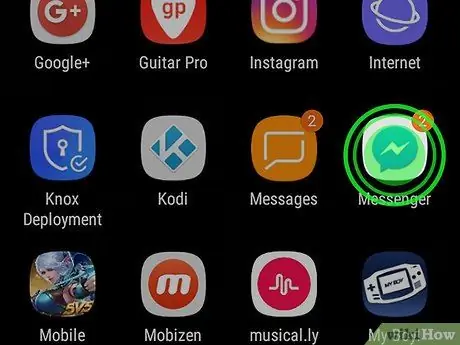
الخطوة 2. المس مع الاستمرار التطبيق الذي تريد إضافته إلى المجلد
سيتم عرض القائمة بعد ذلك.
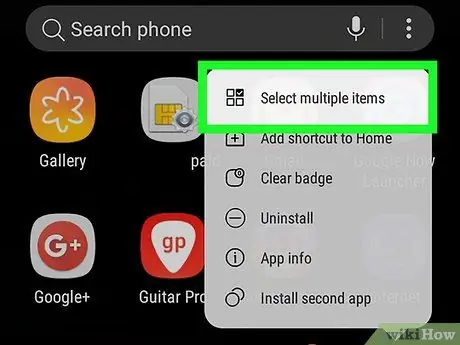
الخطوة 3. المس تحديد عناصر متعددة
هذا الخيار هو الخيار الأول في القائمة. سيتم عرض الدوائر الصغيرة في زاوية كل تطبيق على الصفحة / الدرج.
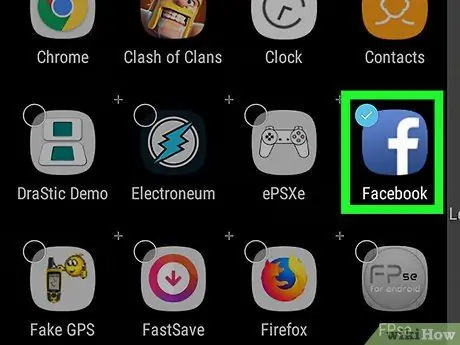
الخطوة 4. المس كل تطبيق تريد إضافته إلى المجلد
سيتم عرض علامة على دائرة التطبيق المحددة.
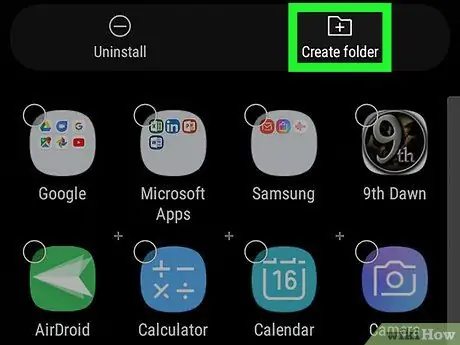
الخطوة 5. المس إنشاء مجلد
يوجد في الزاوية العلوية اليمنى من الشاشة.
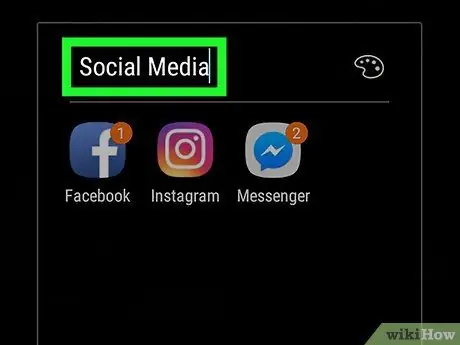
الخطوة 6. اكتب اسم المجلد
لمس. اتصال. صلة " أدخل اسم المجلد "لكتابة الاسم.
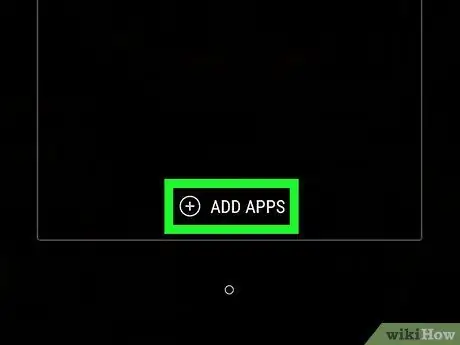
الخطوة 7. المس إضافة تطبيقات إذا كنت تريد إضافة المزيد من التطبيقات إلى المجلد
وإلا ، فالمس الجزء الخارجي من المربع للعودة إلى درج الصفحة / التطبيق. يتم الآن إنشاء مجلد جديد في صفحة التطبيق.
- لإضافة المزيد من التطبيقات إلى مجلد ، اسحبها من الدرج وقم بإفلاتها في المجلد.
- لحذف مجلد ، المس المجلد مع الاستمرار ، وحدد " احذف المجلد ، ثم المس " احذف المجلد ”.
الطريقة الثالثة من 4: نقل التطبيقات على الشاشة الرئيسية
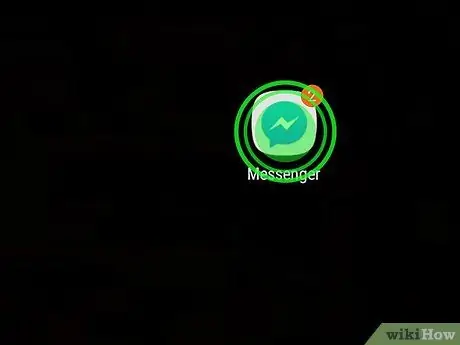
الخطوة 1. المس التطبيق مع الاستمرار على الشاشة الرئيسية
يمكنك نقل التطبيقات في جميع أنحاء الشاشة الرئيسية (وإلى شاشة رئيسية أخرى إذا أردت) عن طريق سحبها.
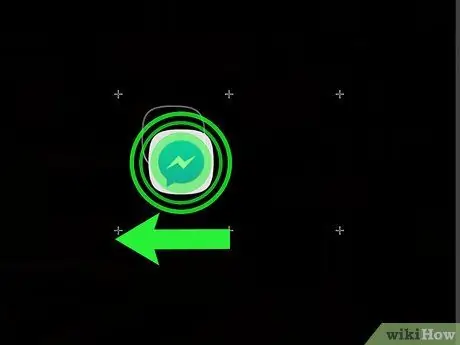
الخطوة 2. اسحب التطبيق إلى قسم أو منطقة أخرى على الشاشة الرئيسية
عندما ترفع إصبعك ، ستظهر أيقونة التطبيق في مكان أو قسم جديد.
لنقل تطبيق إلى شاشة رئيسية أخرى ، اسحب الرمز إلى أقصى يمين أو يسار الشاشة حتى يتم عرض الصفحة التالية ، ثم ارفع إصبعك عن الشاشة
الطريقة 4 من 4: تغيير ترتيب الصفحات / درج التطبيق
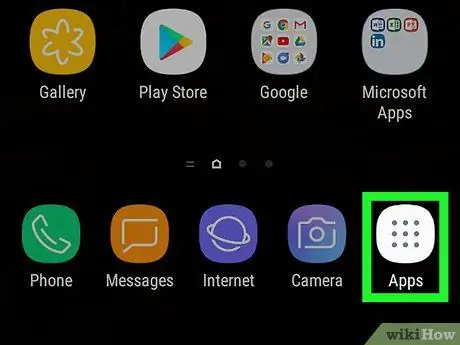
الخطوة 1. افتح درج الصفحة / التطبيق على الجهاز
يمكنك عادةً التمرير سريعًا لأعلى من أسفل الشاشة الرئيسية ، أو النقر فوق رمز قائمة التطبيق (غالبًا ما تكون أيقونة 9 مربعة أو منقطة).
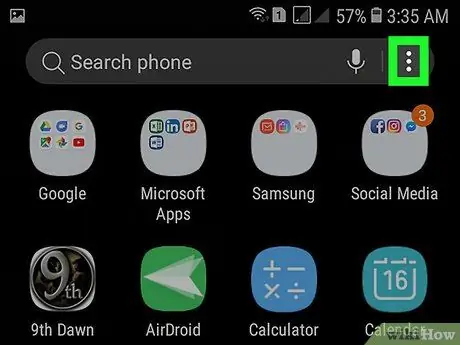
الخطوة 2. المس
يوجد هذا الزر في الزاوية العلوية اليمنى من درج التطبيقات.
إذا كنت تريد فرز التطبيقات حسب الاسم أبجديًا ، فحدد " ترتيب ابجدي " عادة ما يتم تحديد هذا الخيار كخيار افتراضي.
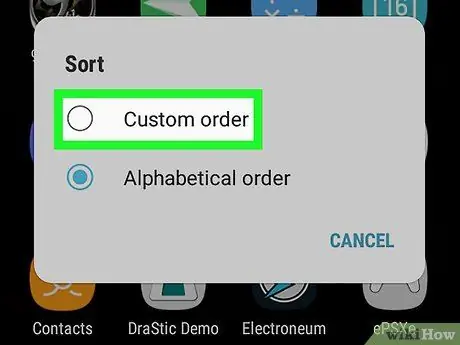
الخطوة 3. حدد أمر مخصص
ستتم إعادتك إلى درج التطبيق في وضع التحرير الخاص.
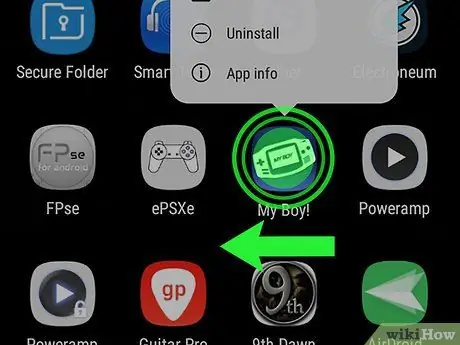
الخطوة 4. قم بسحب وإسقاط رمز التطبيق في موقعه الجديد
بعد سحب التطبيقات ونقلها ، قد يكون لديك بعض المساحة الفارغة أو الصفحات. لا تقلق لأنه يمكنك حذف تلك المساحات الفارغة أو الصفحات.
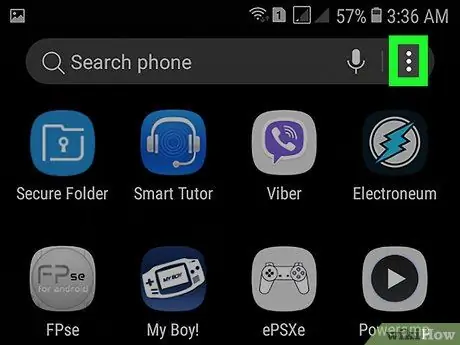
الخطوة 5. المس
يوجد في الزاوية العلوية اليمنى من الشاشة.
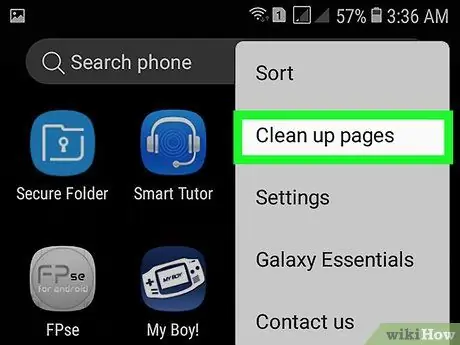
الخطوة 6. المس تنظيف الصفحات
الآن ، ستتم إزالة جميع الصفحات والمساحة الخالية من درج التطبيق.
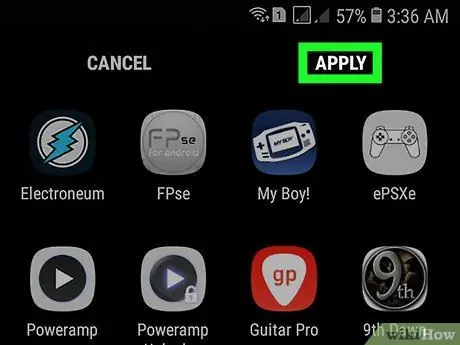
الخطوة 7. المس "تطبيق"
سيتم حفظ تغييرات مظهر درج التطبيق بعد ذلك.






